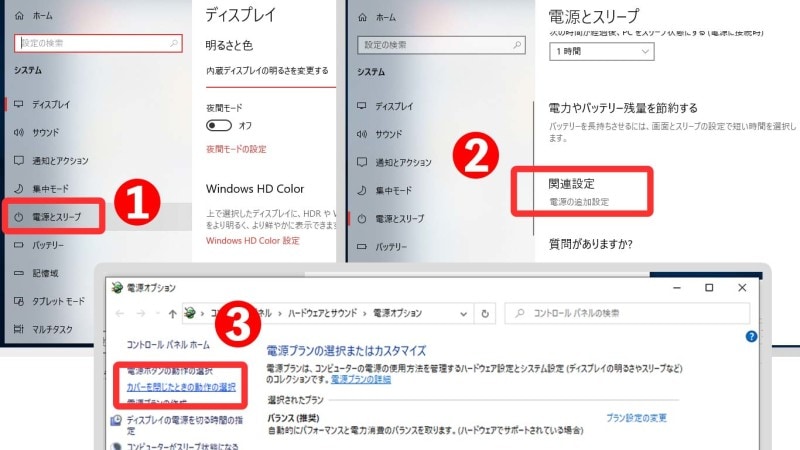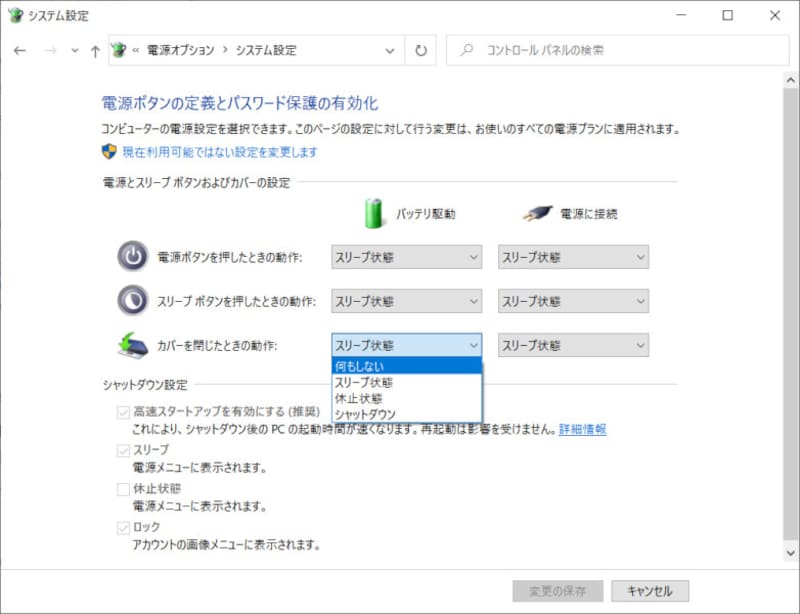この設定は、外付けディスプレイだけで使用したい場合だけでなく、蓋を閉じても何らかのソフトを起動させておくような場合など様々な場面で有効です。
本記事では、ノートパソコンを閉じたまま使いたい場合にスリープ状態にさせない設定方法や使い方、注意点を解説します。
【目次】
・ノートパソコンの蓋を閉じてもスリープさせない設定方法
・蓋を閉じてもスリープしない状況が有効な使い方
・設定の間違いに注意
・蓋を閉じて動作させているときの注意点
・閉じて使っても普通は壊れません
ノートパソコンの蓋を閉じてもスリープさせない設定
WindowsとMacに分けて解説します。・Windowsの場合 Windowsの場合、設定自体は簡単で、電源画面で蓋を閉じた状態の挙動を変更するだけです。 デスクトップ画面左下にあるWindowsのアイコンをクリックし、「設定(Windowsの設定)」→「システム」→「電源とスリープ」→「関連設定」→「カバーを閉じたときの動作の選択」を選択。カバーを閉じたときの動作で「何もしない」を選択します。
・Macの場合
macOSの場合は、操作が少々ややこしいですがターミナルで以下のコマンドを入力します。ターミナルはスポットライト検索(虫眼鏡のアイコンをクリック)でターミナルと入力&クリックすれば起動できます。
元に戻すにはsudo pmset -a disablesleep 1
とします。この機能を簡単に行えるアプリも一部にあるようですが、基本はこのターミナルでのコマンド入力です。sudo pmset -a disablesleep 0
蓋を閉じてもスリープしない状況が有効な使い方

ノートパソコンに外付けディスプレイを取り付けた例
ノートパソコンを机の上で使う場合、外付けディスプレイを接続し、好みのキーボードなどを使えばデスクトップパソコンのように使えます。ノートパソコンのディスプレイは使う必要がなくなります。こんな用途では閉じたまま使えば、省スペースパソコンとして使えます。
それでも、一般的なノートパソコンは1つの外付けディスプレイしか接続できないので、ノートパソコンのディスプレイと外付けディスプレイを同時に接続してマルチディスプレイとして使った方が作業効率は高まります。
定期的にソフトを実行させる場合など
定期的に実行させるソフトがある場合、マクロでの自動処理、定期的に情報収集するようなソフトの実行など、電源を入れたままで長時間起動させておく場合などに有効です。
設定の間違いに注意
設定を間違うとスリープさせていたと勘違いして、電源が入れっぱなしになっていてバッテリーを無駄に消費してしまう。電源が入ったままのパソコンを鞄の中に入れたままにして、廃熱がうまくできずに発熱してしまうようなこともあります。バッテリー駆動中、電源接続中での蓋閉じ動作は別々に設定できるので、用途によって使い分けましょう。自分でどんな設定にしているのかは、しっかり把握しておきましょう。
蓋を閉じて動作させているときの注意点
フリーアドレスの会社、家族が机を使う場合など、他人がそのパソコンを触る可能性がある場合は、閉じても実行中なことを分かるようにしておきましょう。使っていないのだと思われて片付けられて、バッテリー駆動状態に切り替わり、何時間か後に自動シャットダウンして処理が終了している可能性があります。閉じた際は画面をつけておく必要がないので、ディスプレイの電源を切る機能は有効にしておきましょう。
閉じて使っても普通は壊れません
ノートパソコンの蓋を閉じて使うことで、故障などに繋がることを心配する方もいるようです。蓋を閉じたまま使ってもそれが原因で壊れることはありませんが、動作速度に影響する可能性があります。蓋を開けて使用中に、キーボード面がかなり熱くなる機種の場合は注意が必要です。このような機種の場合は、蓋を開けて使用している際にキーボード面からも熱を逃がしますが、蓋を閉じた状態ではキーボード面からの廃熱がほとんどできなくなります。
パソコンは自分の温度を常に監視しており、温度が一定以上になると動作を遅くするなど、システムを守ろうとします。常時負荷をかける用途で使う場合は、どちらかというと蓋を閉じないほうが良いです。
機種や使い方によっては蓋を閉じたまま使用していると、発熱の関係で、蓋を開けた状態よりも動作速度が遅くなることもあり得ます。
【ノートパソコン関連おすすめ記事】
・ノートパソコンを閉じる時はシャットダウンしたほうが良い? そのまま閉じたらダメ?
・中古ノートパソコンの注意点とお得な買い方を解説! 最低限ここはチェック
・快適に動画編集できるノートパソコンの選び方! 必要なスペック&おすすめ機種
・2021年春にWindowsノートパソコンを買うならコレ! 5つの用途別におすすめを厳選
・「Chromebook」が教育市場でシェアを伸ばす理由。1台目の家庭用PCとしての選択はアリ?